Понякога се случва, че когато се опитвате да напишете файл на диск, се появява съобщение, че файлът е твърде голям. В този случай трябва да го разделите на две части и да запишете на два диска. Това не е трудно да се направи, но ще ви трябват програми, които ви позволяват да компресирате и разделите файла.
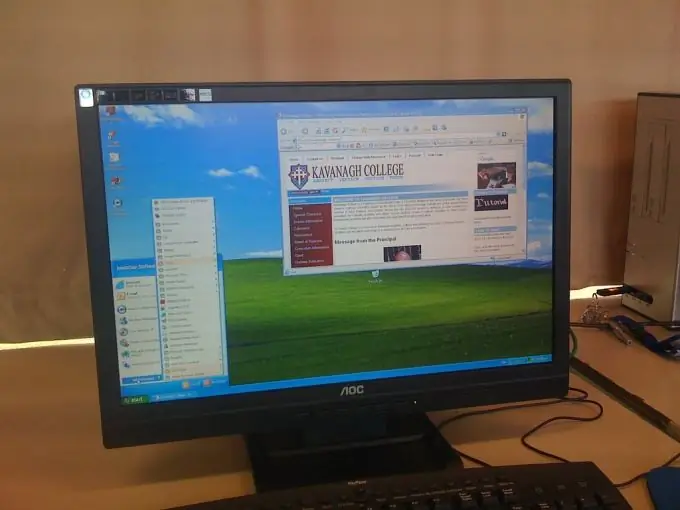
Необходимо
- - компютър;
- - Интернетът;
- - програма.
Инструкции
Етап 1
На първо място, инсталирайте програми на вашия компютър, които ви позволяват да архивирате файлове. WinRar или 7-Zip ще свършат работа. Последната програма е напълно безплатна и WinRar може да бъде изтеглена безплатно само в пробна версия, която ще работи в продължение на четиридесет дни. След като файлът бъде запазен на вашия компютър, отворете програмата и следвайте инструкциите, за да го инсталирате.
Стъпка 2
Задръжте курсора на мишката върху файла, който искате да запишете на два диска. Кликнете с десния бутон. В зависимост от програмата или опцията „Добавяне към архива“ще се появи незабавно, или първо ще трябва да изберете името на програмата за архивиране (например 7-Zip) и след това ще се появи ново меню. След като менюто се появи, щракнете върху необходимата опция.
Стъпка 3
Ще се появи нов прозорец. В него намерете функцията "Разделяне на части". Самият 7-Zip предлага възможни размери, както и избира формата на диска за запис - CD или DVD. Моля, обърнете внимание, че не трябва да посочвате максимално допустимия размер, тъй като ръбовете на дисковете лесно се повреждат и съществува риск част от данните да бъдат загубени.
Стъпка 4
Посочете пътя, където да запазите файловете, за да не ги търсите по-късно на компютъра си. Най-добре запазено на вашия работен плот. За целта кликнете върху елипсисата до самия горен ред. Ще се появи нов прозорец, в който можете да изберете различни директории за съхранение на файла. В левия прозорец изберете Работен плот. След това щракнете върху „Ok“или „Finish“. Бутонът се намира в долната част на прозореца.
Стъпка 5
Компресираните документи се появяват на работния плот. Поставете един диск, запишете първата част, след това поставете друг диск и запишете втората. Моля, обърнете внимание, че файловете са написани в компресирана форма, така че когато поставяте дисковете, преди да видите файла, ще трябва да го разархивирате. Първо копирайте файловете от двата носителя на вашия компютър. След това преместете мишката върху тях и натиснете десния клавиш. Изберете опцията „Извличане на файл“.






